(4).png)
Los controles de acceso standalone con reconocimiento facial de Dahua son dispositivos autónomos con tecnología de reconocimiento facial, que garantizan una precisión del 99.9%.
Estos controladores son perfectos para asegurar accesos confiables tanto en empresas como en hogares, ya que combinan múltiples métodos de identificación con opciones de administración local y remota a través de la web.
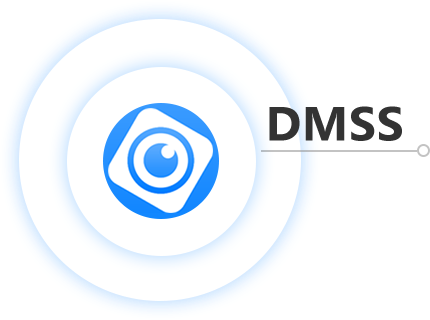 DMSS es una plataforma avanzada de gestión de vigilancia remota que permite a los usuarios finales monitorear y controlar sus sistemas de seguridad desde cualquier lugar. Compatible con dispositivos iOS y Android, soporta una amplia gama de equipos Dahua.
DMSS es una plataforma avanzada de gestión de vigilancia remota que permite a los usuarios finales monitorear y controlar sus sistemas de seguridad desde cualquier lugar. Compatible con dispositivos iOS y Android, soporta una amplia gama de equipos Dahua.
Sus aplicaciones incluyen la gestión eficiente de dispositivos, la visualización en tiempo real. Además, ofrece notificaciones automáticas de eventos importantes, lo que mejora la seguridad al permitir respuestas rápidas. DMSS simplifica la configuración con conexión P2P, destacándose como una herramienta conveniente y segura para la supervisión de entornos.
A continuación te presente la guía de configuración para agregar el control de acceso standalone a la aplicación móvil DMSS
Para poder agregar el control de acceso a la app DMSS, el dispositivo debe de estar En Línea.
Verificamos desde el web service en Menú principal >Configuración del dispositivo local >Network> Servicio en la nube
Lo habilitamos y el Estado debe estar “En linea”
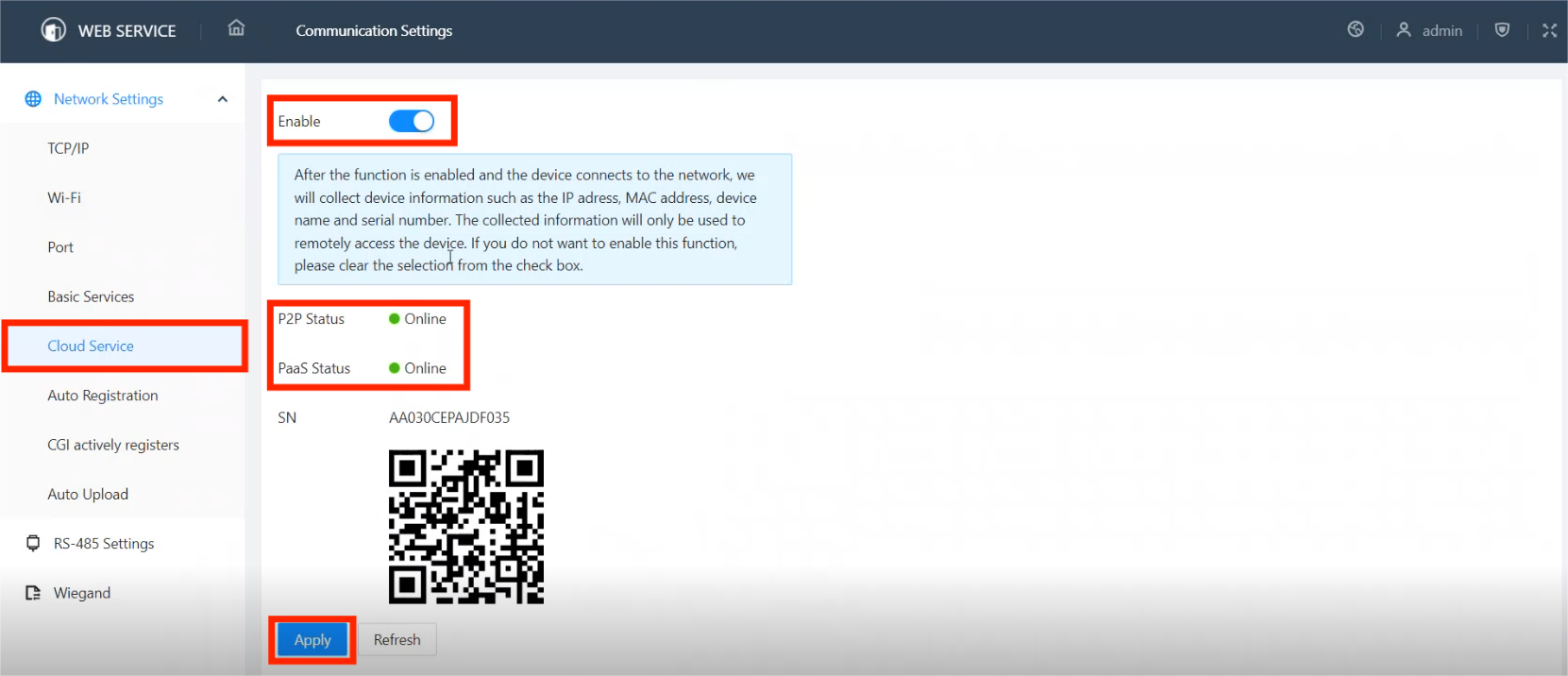
Ahora podemos agregar el dispositivo a DMSS.
En Dispositivo Seleccionamos el signo de “+” y Escanear
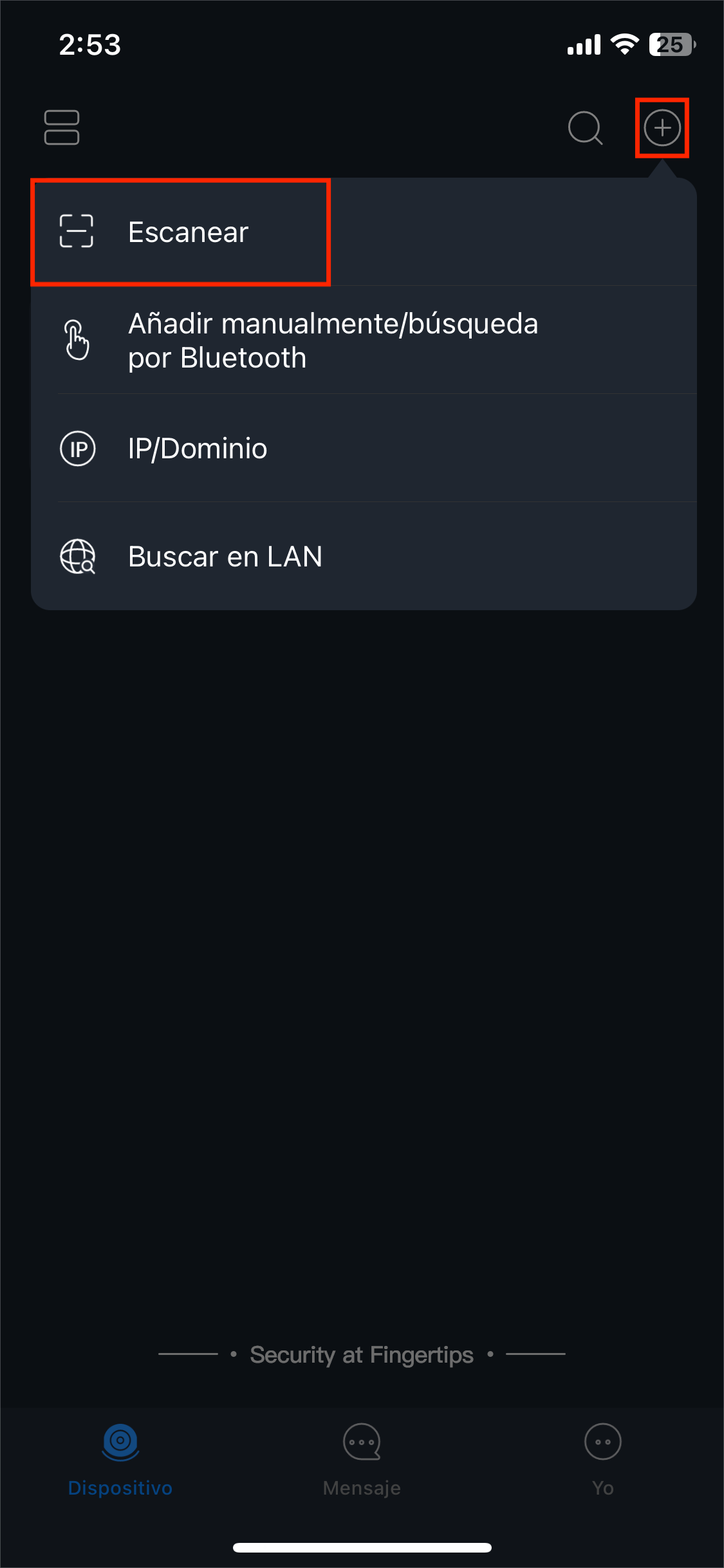
Y escaneamos el código QR que aparece en “Estado en la nube” del web service
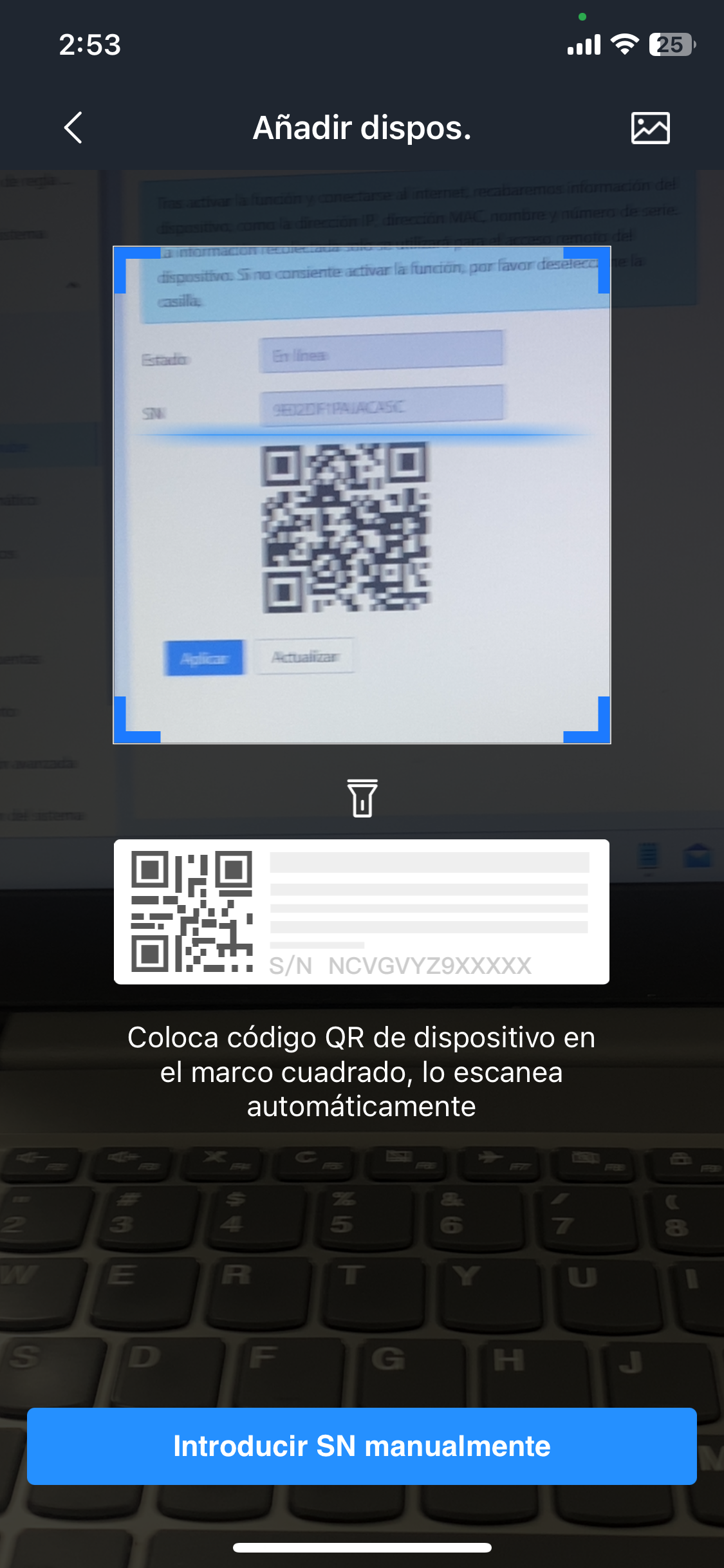
.png)
Una vez que se escanea el código QR, vemos el número de serie del dispositivo y seleccione Siguiente
 Ahora le damos un nombre al dispositivo e ingresamos usuario y contraseña. Y seleccionamos “OK”.
Ahora le damos un nombre al dispositivo e ingresamos usuario y contraseña. Y seleccionamos “OK”.
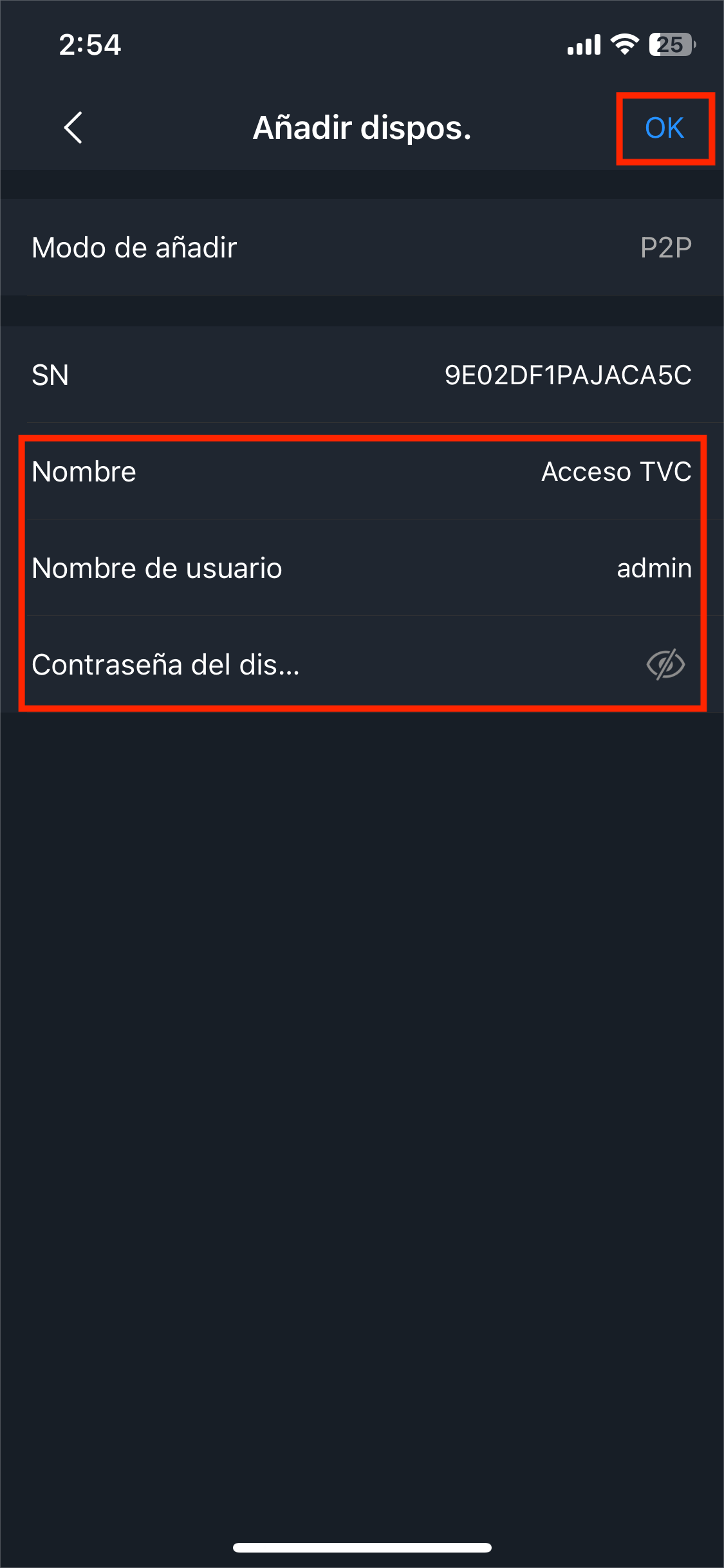
Verificamos la zona horaria y seleccionamos “Completar”
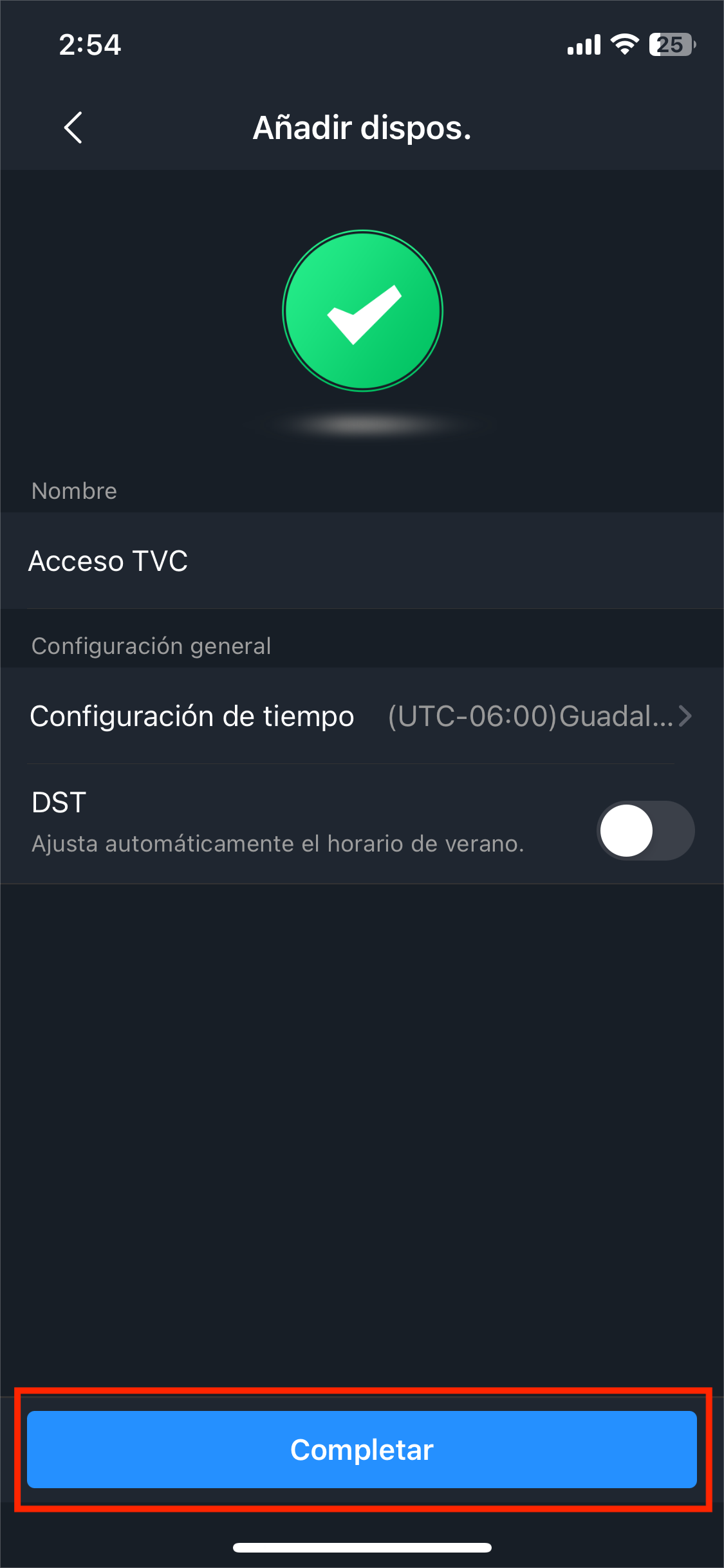 Ahora podremos ver la información de la puerta
Ahora podremos ver la información de la puerta 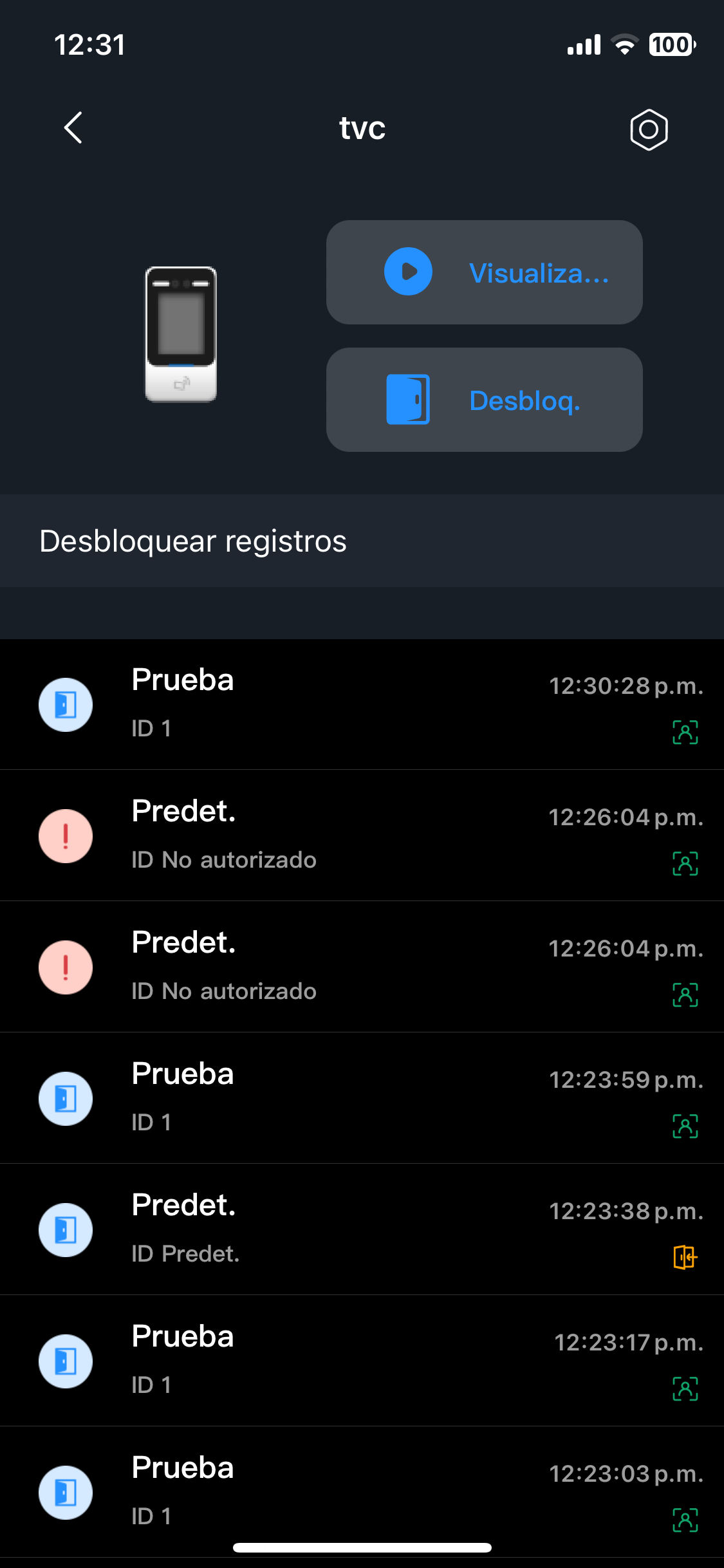
.PNG)
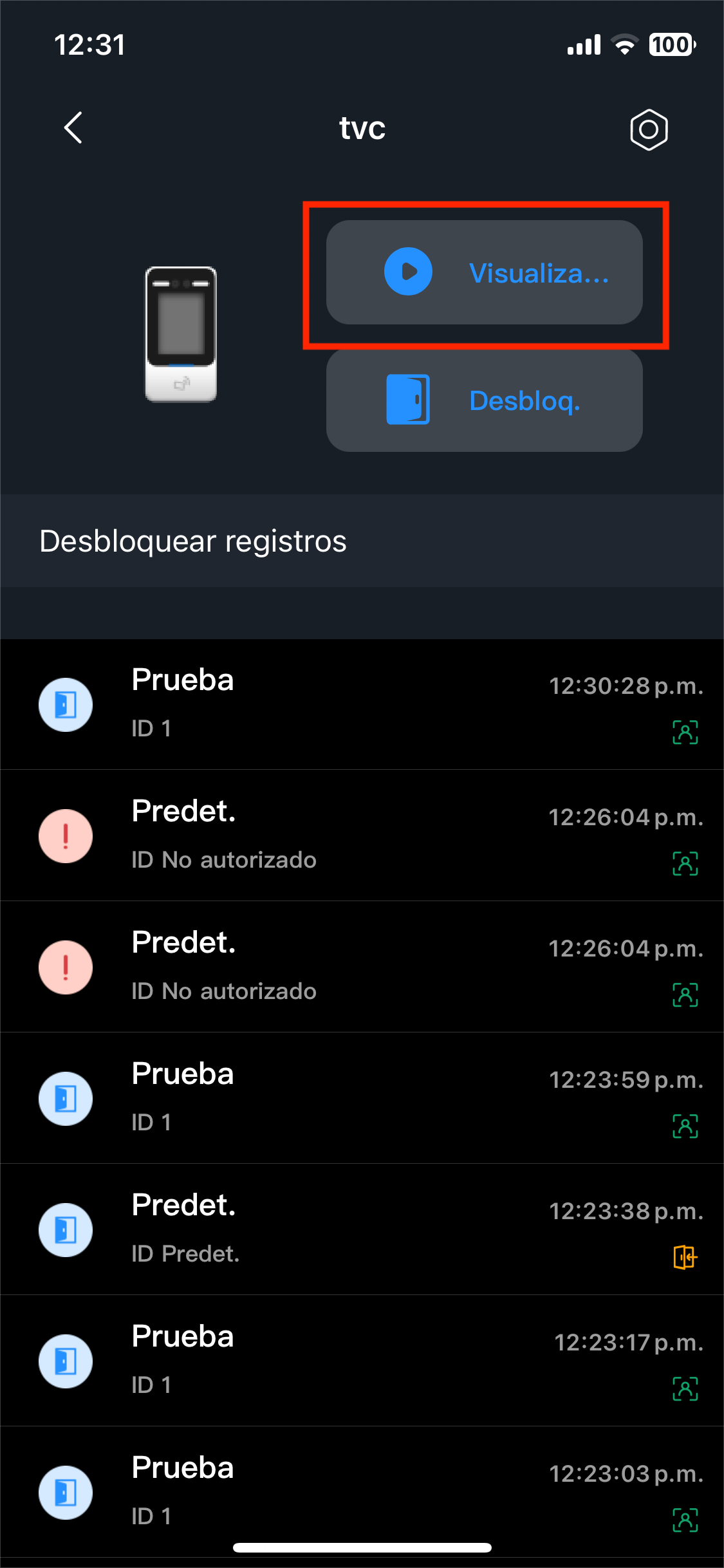 Aquí podemos ver la cámara del dispositivo, podemos tomar capturas de fotos y video, dar apertura de la puerta y podemos tener comunicación bidireccional.
Aquí podemos ver la cámara del dispositivo, podemos tomar capturas de fotos y video, dar apertura de la puerta y podemos tener comunicación bidireccional. 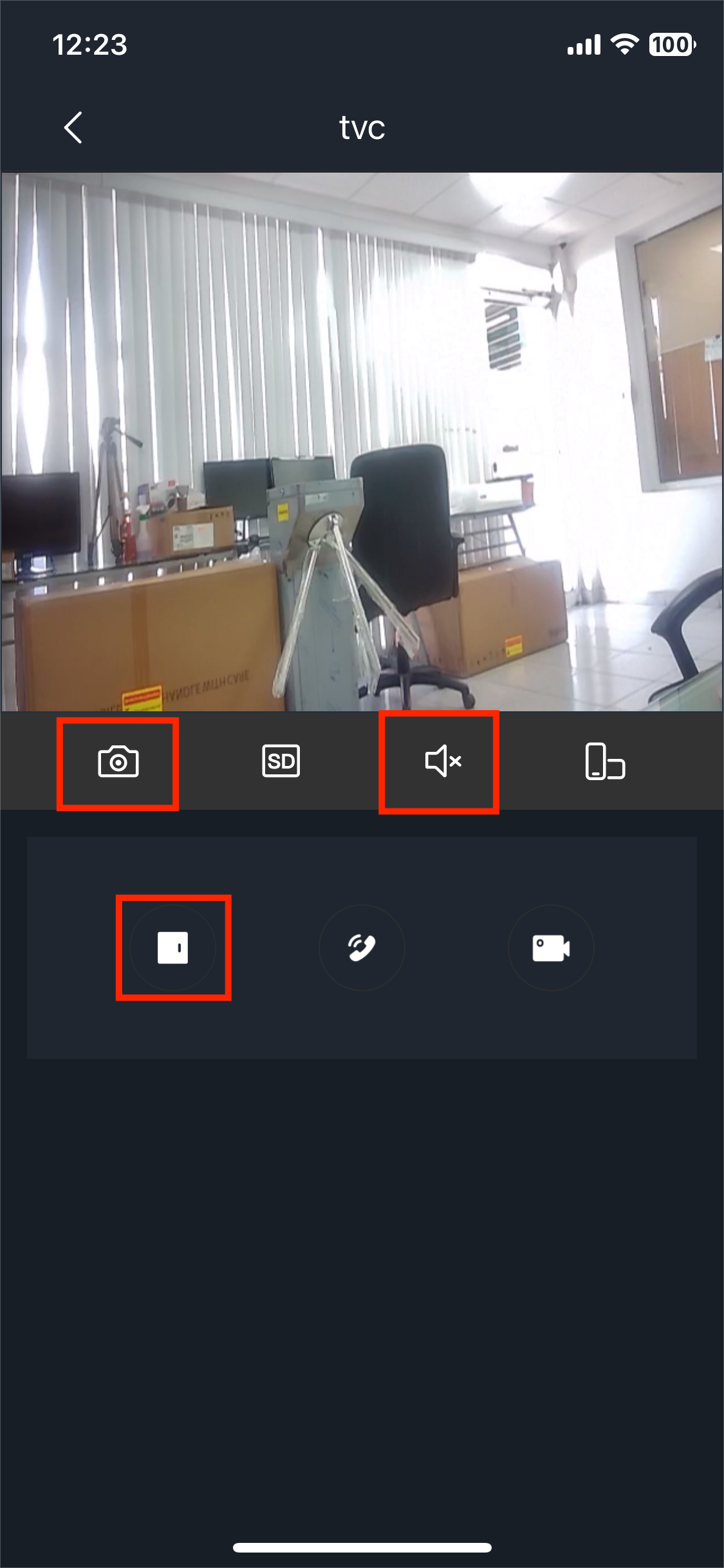
También desde DMSS, podemos ver todos los registros del dispositivo, desde Detalles de dispositivo > Desbloquear registros.
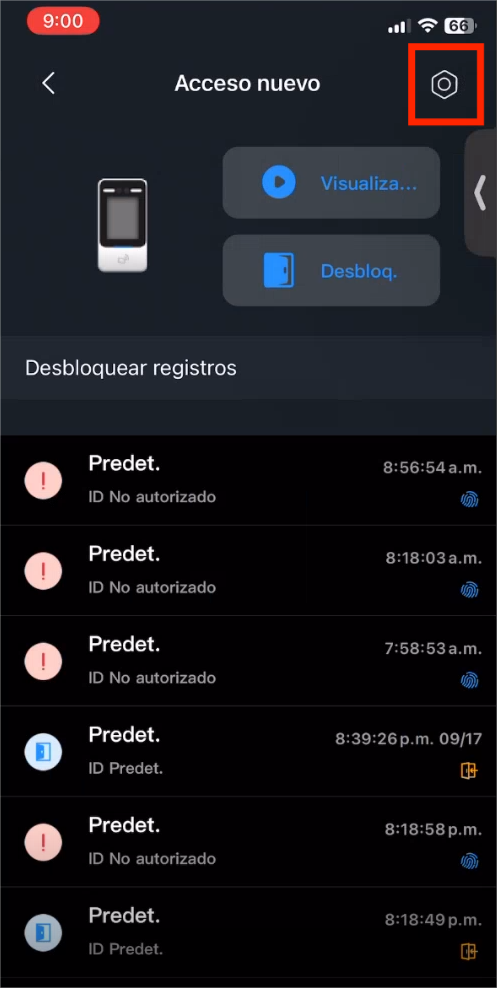
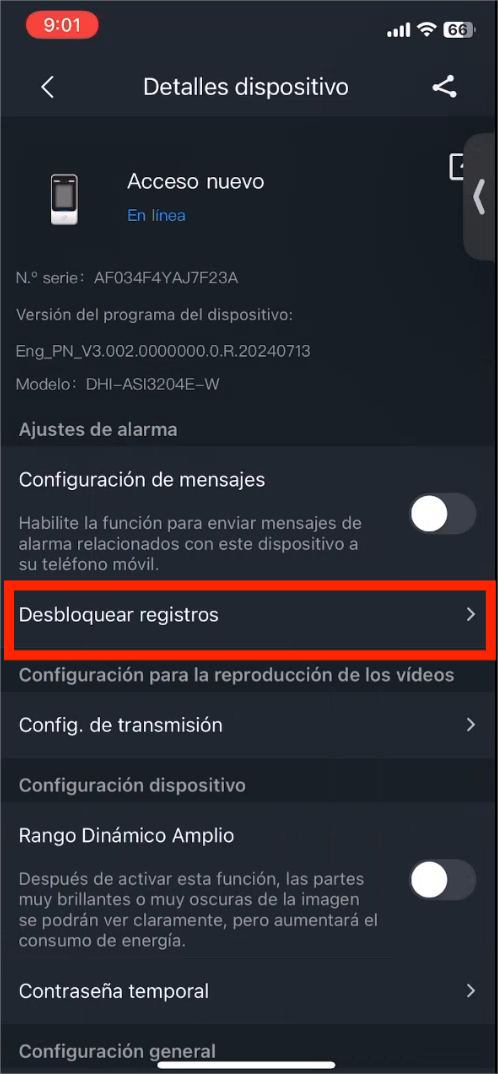 y en desbloquear registros podremos ver el historial por fechas
y en desbloquear registros podremos ver el historial por fechas 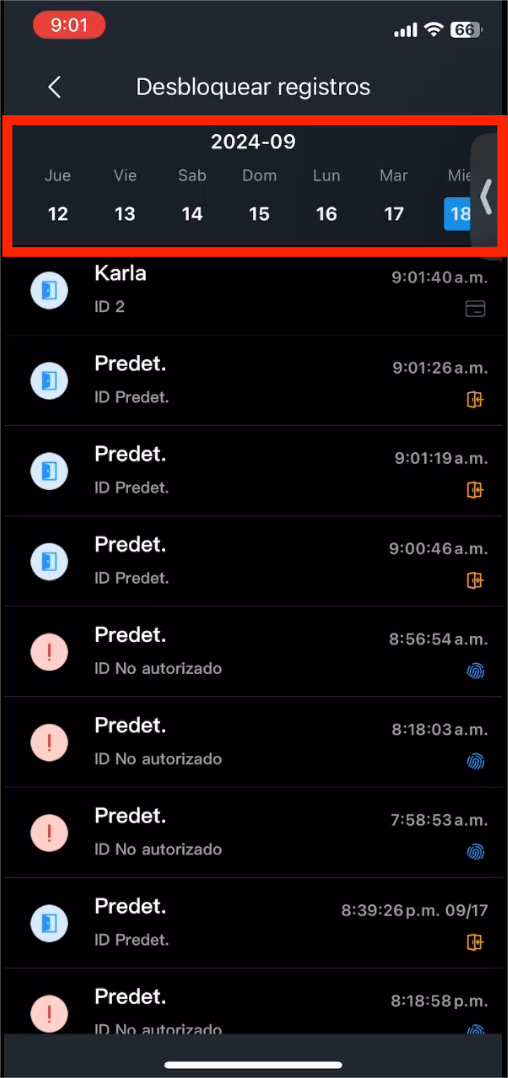
Es importante tener en cuenta que el control de acceso standalone no se puede configurar mediante DMSS; solo permite la apertura remota, la visualización de la cámara del dispositivo y ver los registros de desbloqueo del control de acceso.
A continuación te presento los productos compatibles con esta solución:
Controles de acceso Standalone de reconocimiento facial
DHI-ASI3213A-W | DHI-ASI3214A-W | DHI-ASI6213S-D | DHI-ASI6214S-D | DHI-ASI6213J-MW | DHI-ASI7213S-W | DHI-ASI7213YO-V3-T0 | DHI-ASI4214Y | DHI-ASI7223Y-A-V3 | DHI-ASI6213J-FT1 | DHI-ASI7213K-W | DHI-ASI7213Y-V3-T1P | DHI-ASI7223X-A-V1 | DHI-ASI8213Y-V3 | DHI-ASI7223X-A-V1-T1
(4).png)
.png)
